Tổng quan
Trong thẻ "Kiểm kho", bạn có thể tìm kiếm khoảng không quảng cáo đã tải lên, thực hiện so khớp, khắc phục sự cố, xem thông tin chi tiết và siêu dữ liệu. Thẻ này có thể hữu ích trong quá trình làm quen và sau khi ra mắt để xem nội dung đã tải lên và trạng thái tích hợp tương ứng.
Hiện tại, thành phần hiển thị này hỗ trợ các thực thể sau:
- Người bán
- Dịch vụ
Chế độ xem danh sách
Chỉ số chính về tổng số người bán đã tải lên cũng được liệt kê ở đầu trang. Số liệu này không thay đổi dựa trên các bộ lọc được áp dụng.
Sau khi chuyển đến thẻ "Kiểm kho", bạn sẽ thấy danh sách tất cả kho hàng đã tải lên. Bảng tóm tắt sẽ hiển thị khoảng không quảng cáo theo thực thể và siêu dữ liệu liên quan.
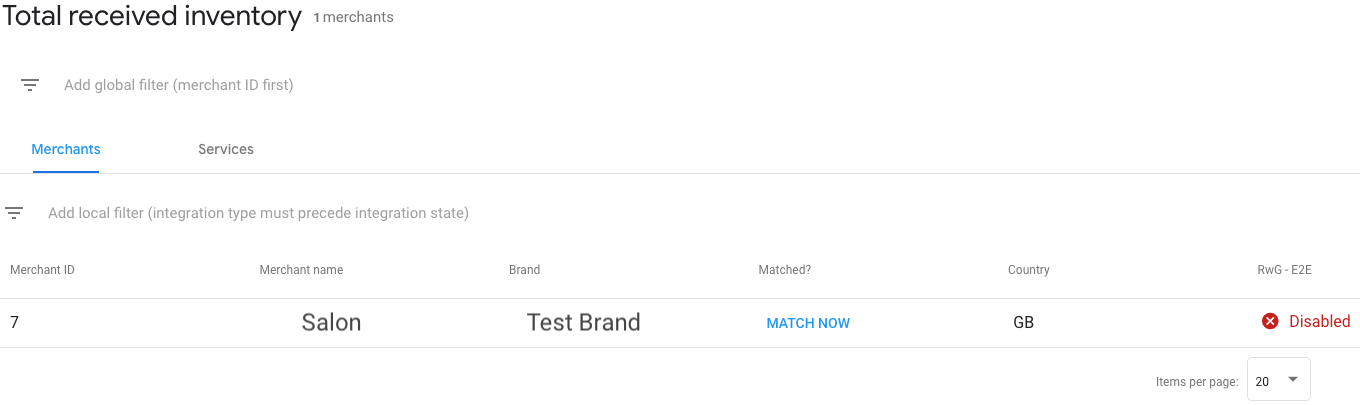
| Cột | |
|---|---|
| ID pháp nhân | Đây là giá trị nhận dạng cho thực thể được gửi trong nguồn cấp dữ liệu (ví dụ: Mã nhận dạng người bán). |
| Tên pháp nhân | Tên liên kết với pháp nhân được gửi trong nguồn cấp dữ liệu (ví dụ: tên người bán). |
| Thương hiệu | Thương hiệu được đặt cho khoảng không quảng cáo. Thương hiệu mặc định là thương hiệu được đặt trong trang Thương hiệu. |
| Có khớp không? (Chỉ dành cho người bán) | Trạng thái so khớp của thực thể. Bạn có thể trực tiếp so khớp người bán (xem phần So khớp và thử nghiệm) hoặc áp dụng bộ lọc để tìm một khoảng không quảng cáo cụ thể. |
| Quốc gia | Quốc gia liên kết với kho hàng. Giá trị này bắt nguồn từ trường nội dung có cấu trúc country được gửi trong trường Người bán. Lựa chọn này sẽ không xuất hiện nếu bạn chỉ cung cấp unstructured_address. |
| Loại tích hợp/ Trạng thái tích hợp | Trạng thái và chế độ tích hợp liên quan của khoảng không quảng cáo. Vui lòng xem phần bên dưới để biết thêm thông tin chi tiết. |
Các loại và trạng thái tích hợp
Khoảng không quảng cáo có thể được phân loại thành nhiều loại tích hợp tuỳ thuộc vào cách bạn tích hợp với Trung tâm hành động. Các loại phổ biến nhất là:
- Các công cụ tích hợp Đường liên kết doanh nghiệp và Chuyển hướng của Trung tâm hành động (ví dụ: RwG – Starter): Công cụ tích hợp này cung cấp các đường liên kết sâu xuất hiện trên bảng điều khiển Kiến thức người bán đến trang web của đối tác để đặt trước dịch vụ. Để tìm hiểu thêm, hãy xem Hướng dẫn toàn diện về Lịch hẹn.
Tích hợp toàn diện với Actions Center: Phương thức tích hợp này mang đến trải nghiệm đặt phòng được tích hợp đầy đủ trên Actions Center. Để tìm hiểu thêm, hãy xem Hướng dẫn toàn diện.
Danh sách chờ: Tính năng tích hợp này mang đến trải nghiệm danh sách chờ tích hợp đầy đủ trên Actions Center. Để tìm hiểu thêm, hãy xem Hướng dẫn về danh sách chờ.
Khoảng không quảng cáo cũng có thể được phân loại theo các trạng thái khác nhau.
| Trạng thái khoảng không quảng cáo | |
|---|---|
| Đang xử lý | Khoảng không quảng cáo này vẫn đang được xử lý qua quy trình và có thể mất chút thời gian. Có thể bạn sẽ thấy ít thông tin về khoảng không quảng cáo cho đến khi khoảng không quảng cáo đó được xử lý xong. |
| Đã tắt | Khoảng không quảng cáo này đã bị vô hiệu hoá do vấn đề kỹ thuật hoặc chính sách.
Lý do về vấn đề được mô tả trong chế độ xem chi tiết về thực thể cụ thể.
Bạn có thể thấy trạng thái này trong giai đoạn giới thiệu hoặc giai đoạn ra mắt.
Vui lòng khắc phục các vấn đề được mô tả trong chế độ xem chi tiết hoặc
liên hệ với Google
để biết thêm thông tin.
Các lý do phổ biến khiến kho hàng bị vô hiệu hoá: người bán không khớp, thiếu tình trạng còn hàng trong tương lai, lỗi dịch vụ, vấn đề về chất lượng dữ liệu. |
| Sẵn sàng | Khoảng không quảng cáo này sẽ sẵn sàng hoạt động sau khi quá trình tích hợp được triển khai. Không có lỗi chặn việc chạy cho khoảng không quảng cáo này. |
| Trực tiếp* | Khoảng không quảng cáo này phải hoạt động để người dùng cuối có thể sử dụng. Nếu môi trường hộp cát được khởi chạy, trạng thái sẽ hiển thị là "Trực tiếp (trong hộp cát)". Điều này không có nghĩa là môi trường đó đang hoạt động trong môi trường thực tế.
Trong trường hợp tích hợp đường liên kết doanh nghiệp và chuyển hướng, số lượng đường liên kết hành động đang hoạt động và tổng số đường liên kết hành động sẽ xuất hiện. * Trong một số trường hợp, khoảng không quảng cáo có thể chưa thực sự hoạt động do các tác động tiếp theo từ Google Tìm kiếm hoặc Maps. |
| Đã xóa | Khoảng không quảng cáo này đã bị xoá khỏi nguồn cấp dữ liệu và/hoặc API cập nhật. |
Áp dụng bộ lọc
Có hai loại bộ lọc để sử dụng.
- Bộ lọc chung – Đây là những bộ lọc được áp dụng trên các chế độ xem thực thể (ví dụ: trên thẻ Người bán, Dịch vụ), bao gồm:
- Mã người bán
- ID dịch vụ
Bộ lọc cục bộ – Các bộ lọc này chỉ được áp dụng trên chế độ xem thực thể đang hoạt động (ví dụ: chỉ thẻ Người bán). Thao tác này đang lọc tất cả bản ghi cho chế độ xem thực thể, chứ không chỉ lọc kết quả hiển thị. Bộ lọc bao gồm:
- Thương hiệu
- Mã người bán / Mã dịch vụ
- Quốc gia
- Có khớp không?
- Trạng thái tích hợp
- Loại tích hợp
Chế độ xem thông tin chi tiết về người bán
Khi nhấp vào một người bán cụ thể trên chế độ xem Danh sách, bạn sẽ chuyển đến chế độ xem chi tiết của người bán đó. Bạn sẽ thấy:
- Mã người bán: Mã nhận dạng người bán được cung cấp trong nguồn cấp dữ liệu.
- Đã khớp?: Chỉ báo trạng thái đã so khớp, trong đó bạn có thể chỉnh sửa thông tin so khớp của người bán.
- Nguồn: Tên nguồn cấp dữ liệu nơi điền dữ liệu người bán. Đường liên kết siêu văn bản này cũng trỏ đến bản ghi chính xác trong nhật ký nguồn cấp dữ liệu.
- Thương hiệu: Thương hiệu được liên kết với người bán.
- Nền tảng: Nền tảng mà khoảng không quảng cáo sẽ hiển thị (dựa trên trạng thái tích hợp). Các nền tảng sau đây được hỗ trợ:
- Trang thông tin về địa điểm – dành cho các chế độ tích hợp Toàn diện và Chuyển hướng
- Danh sách chờ – dành cho các công cụ tích hợp Danh sách chờ
- Đường liên kết đến hành động liên quan đến địa điểm – dành cho các tính năng tích hợp Đường liên kết của doanh nghiệp và Chuyển hướng
- Thông tin so khớp quảng cáo – dành cho các hoạt động tích hợp Quảng cáo dịch vụ địa phương
- Nếu khoảng không quảng cáo đã sẵn sàng để khắc phục sự cố, một đường liên kết sẽ xuất hiện để đưa bạn đến trải nghiệm giao diện người dùng liên quan. Ví dụ: khi kiểm thử trong Hộp cát, bạn có thể nhấp vào đường liên kết để khởi chạy giao diện người dùng Hộp cát.
- Vấn đề: Bảng các vấn đề liên quan dựa trên loại chế độ tích hợp. Một số vấn đề có thể ngăn bạn bật khoảng không quảng cáo.
- Dịch vụ: Danh sách các dịch vụ được liên kết cho người bán. Bạn có thể nhấp vào dịch vụ để chuyển đến chế độ xem Thông tin chi tiết về dịch vụ.
- Đoạn trích nguồn cấp dữ liệu: Khi nhấp vào, một đoạn trích của nguồn cấp dữ liệu đã tải lên liên quan sẽ xuất hiện liên quan đến người bán. Bạn có thể dùng báo cáo này để xác minh hoặc khắc phục các vấn đề về chất lượng dữ liệu.
Chế độ xem chi tiết về dịch vụ
Khi nhấp vào một dịch vụ cụ thể trên chế độ xem Danh sách hoặc chế độ xem Chi tiết về người bán, bạn sẽ chuyển đến chế độ xem chi tiết của một dịch vụ cụ thể. Bạn sẽ thấy:
- Mã dịch vụ: Mã nhận dạng dịch vụ được cung cấp trong nguồn cấp dữ liệu.
- Tên người bán: Tên người bán được liên kết như được cung cấp trong nguồn cấp dữ liệu.
- Mã người bán: Mã nhận dạng người bán được liên kết như được cung cấp trong nguồn cấp dữ liệu.
- Nguồn: Tên nguồn cấp dữ liệu nơi điền dữ liệu người bán. Mục này cũng được liên kết siêu văn bản đến bản ghi nhật ký nguồn cấp dữ liệu chính xác.
- Người bán đã so khớp: Chỉ báo trạng thái so khớp người bán, trong đó bạn có thể chỉnh sửa thông tin so khớp của người bán. Đây không phải là tính năng so khớp vị trí của dịch vụ.
- Nền tảng: Nền tảng mà khoảng không quảng cáo sẽ hiển thị (dựa trên trạng thái tích hợp). Các nền tảng sau đây được hỗ trợ:
- Trang thông tin vị trí – dành cho các hoạt động tích hợp toàn diện
- Danh sách chờ – dành cho các công cụ tích hợp Danh sách chờ
- Đường liên kết đến hành động liên quan đến địa điểm – dành cho các tính năng tích hợp Đường liên kết của doanh nghiệp và Chuyển hướng
- Nếu khoảng không quảng cáo đã sẵn sàng để khắc phục sự cố, một đường liên kết sẽ xuất hiện để đưa bạn đến trải nghiệm giao diện người dùng liên quan. Ví dụ: khi kiểm thử trong Hộp cát, bạn có thể nhấp vào đường liên kết để khởi chạy giao diện người dùng Hộp cát.
- Tích hợp: Bảng nhóm các vấn đề liên quan dựa trên loại chế độ tích hợp.
Một số vấn đề có thể khiến bạn không bật được khoảng không quảng cáo.
Các công cụ tích hợp bị chặn sẽ được biểu thị bằng biểu tượng cảnh báo màu đỏ.
- Ví dụ: một số trang thông tin doanh nghiệp chỉ có thể được xác nhận quyền sở hữu một lần. Vì vậy, một khoảng không quảng cáo có thể bị vô hiệu hoá nếu một đối tác khác hoặc một phần khác trong khoảng không quảng cáo của bạn đã xác nhận quyền sở hữu.
- Khoảng thời gian trống trong tương lai: Danh sách khoảng thời gian trống trong tương lai theo giờ UTC liên kết với dịch vụ dựa trên nguồn cấp dữ liệu về tình trạng trống. Cột nhật ký liên kết đến Trình xem tình trạng phòng để giúp khắc phục sự cố thay đổi khung giờ.
- Đoạn nguồn cấp dữ liệu: Khi bạn nhấp vào, một đoạn của nguồn cấp dữ liệu đã tải lên liên quan sẽ xuất hiện liên quan đến dịch vụ. Bạn có thể sử dụng thông tin này để xác minh hoặc khắc phục sự cố về chất lượng dữ liệu.
Vấn đề
Khoảng không quảng cáo bị gắn cờ có vấn đề có thể có nghĩa là khoảng không quảng cáo không phân phát được trên nền tảng Actions Center. Vui lòng đảm bảo không có vấn đề nào liên quan đến việc tích hợp mà bạn muốn để đảm bảo kho hàng có thể hoạt động.
Các vấn đề được đánh dấu trong chế độ xem Thông tin chi tiết về người bán và Thông tin chi tiết về dịch vụ.
| Nội dung mô tả vấn đề | Thực thể có liên quan |
|---|---|
| Người bán/Dịch vụ đã bị xoá. | Người bán, Dịch vụ |
| Tính năng tích hợp chưa được bật. | Người bán, Dịch vụ |
| Không có vị trí nào trùng khớp. | Người bán |
| Trang thông tin doanh nghiệp đã được một đối tác khác hoặc một người bán khác trong khoảng không quảng cáo của bạn xác nhận quyền sở hữu. | Người bán |
| Trang thông tin doanh nghiệp không được phép dùng để đặt chỗ. | Người bán |
| Không có lịch phát sóng sắp tới | Người bán |
| Trang thông tin doanh nghiệp không được phép dùng để đặt chỗ. | Người bán |
| Không có lịch phát sóng sắp tới. | Người bán |
| Trang thông tin doanh nghiệp không được phép dùng để đặt chỗ. | Người bán |
| Thiếu cấu hình thanh toán. | Dịch vụ |
| Dịch vụ này không hỗ trợ các yêu cầu đặt phòng trọn gói. | Dịch vụ |
| Dịch vụ có chất lượng dữ liệu kém. | Dịch vụ |
| Thiếu giá của dịch vụ. | Dịch vụ |
Truy cập vào các đường liên kết khắc phục sự cố về giao diện người dùng theo môi trường cụ thể
Một phần cốt lõi của quá trình kiểm thử và khắc phục sự cố là điều hướng trải nghiệm giao diện người dùng. Bạn có thể thực hiện việc này trong cả môi trường hộp cát và môi trường phát hành công khai.
Cách truy cập vào các đường liên kết khắc phục sự cố về giao diện người dùng:
- Chuyển đến trang Khoảng không quảng cáo trên Cổng đối tác
- Nhấp vào một người bán hoặc dịch vụ cụ thể trong chế độ xem Danh sách
- Trong phần "Nền tảng", bạn sẽ thấy những nền tảng mà khoảng không quảng cáo sẽ xuất hiện. Nếu có biểu tượng đường liên kết ra ngoài, bạn có thể nhấp vào biểu tượng đó để truy cập vào môi trường giao diện người dùng tương ứng.
Người bán được so khớp với cùng một trang thông tin doanh nghiệp
Một đối tác khác hoặc trong quá trình tích hợp của bạn có thể so khớp người bán đã tải lên với cùng một trang thông tin doanh nghiệp.
Trong các ngành dọc về Nhà hàng, chúng tôi cho phép nhiều đối tác hiển thị khoảng không quảng cáo cho một người bán.
Trong các ngành dọc khác (như Làm đẹp và Thể dục), chỉ một khoảng không quảng cáo của người bán/dịch vụ của đối tác xuất hiện trực tiếp cho người bán được so khớp. Trong trường hợp một đối tác khác đã hiển thị khoảng không quảng cáo cho người bán đó, bạn có thể thấy thông báo trong phần Thông tin chi tiết về người bán > Vấn đề:
"Trang thông tin doanh nghiệp đã được một đối tác hoặc người bán khác xác nhận quyền sở hữu trong khoảng không quảng cáo của bạn".
Nếu một công cụ tích hợp khác của đối tác có khoảng không quảng cáo phân phát cho cùng một người bán, bạn sẽ thấy cảnh báo sau:
- Người bán đã được một đối tác khác xác nhận quyền sở hữu và không thể phân phát thông qua giải pháp tích hợp của bạn. Vui lòng giải quyết vấn đề này trực tiếp với người bán.
Trong trường hợp nhiều người bán từ công cụ tích hợp của bạn khớp với cùng một trang thông tin, thì mỗi lần chỉ có một trong số họ xuất hiện, bất kể ngành dọc.
Để xem liệu có người bán nào được so khớp với cùng một trang thông tin hay không, (các) merchant_id sẽ xuất hiện trong phần Thông tin chi tiết về người bán > Người bán khác tại trang thông tin này.
